こんにちは、あきみろ(@akimirogames)です。
私は画像の容量を減らすために圧縮ツールを使うことが多いです。
普段は以前紹介したPNGooというのを使用しています。
しかし、常にPNGooをインストールしているPCが用意されているとは限りません。
そんな時に便利なのが無料で使える『TinyPNG』です!
こちらはWEBツールなのでインストールは不要です。
今回は、こちらの使用方法を紹介します。
■PNGooの使用方法をまとめた記事はこちら
使用する画像
今回使用する画像は下記になります。

幅360x高さ360のjpg画像です。
容量は141 KB (144,551 バイト)になります。

圧縮後は容量がいくつになるのか!?
使用方法
ではTinyPNGを使用して画像を圧縮してみましょう。
※対応しているファイル形式は『JPGE/JPG』と『PNG』になります。
1.
下記のボタンからTinyPNGのサイトへ移動してください。
2.
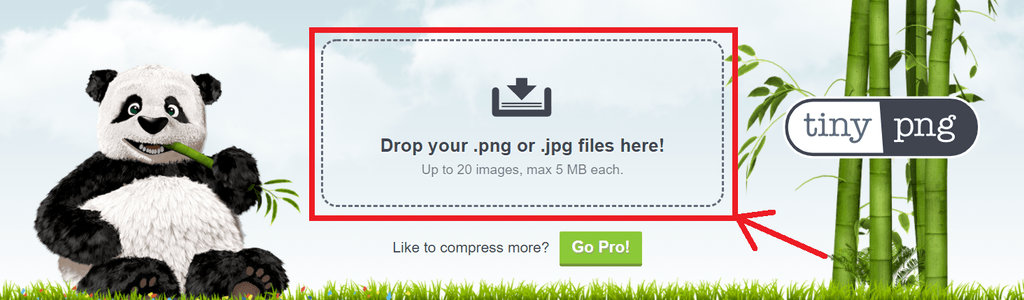
画面上部にある『Drop your .png or .jpg files here!』に『対象の画像をドラッグ&ドロップ』します。
3.
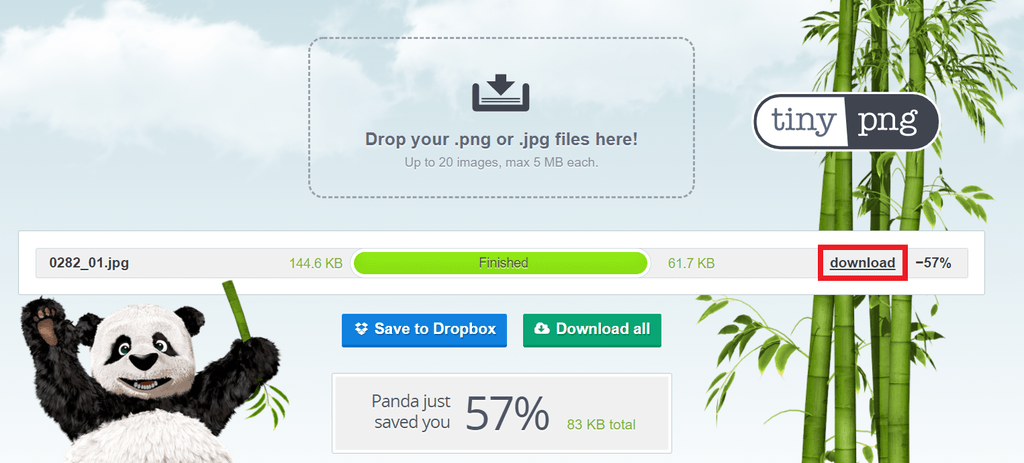
すると圧縮された画像のリストが表示されます。
※今回は画像が1つのためリストには1つしか表示されていません。
144.6 KB から 61.7 KBに容量が減っており-57%も圧縮されていることがわかります。
『download』を選択して『圧縮後の画像をダウンロード』しましょう。
もし複数の画像を一括で圧縮した場合は『download』で1つずつダウンロードするのではなく、一括でまとめてダウンロードする方法もあります。
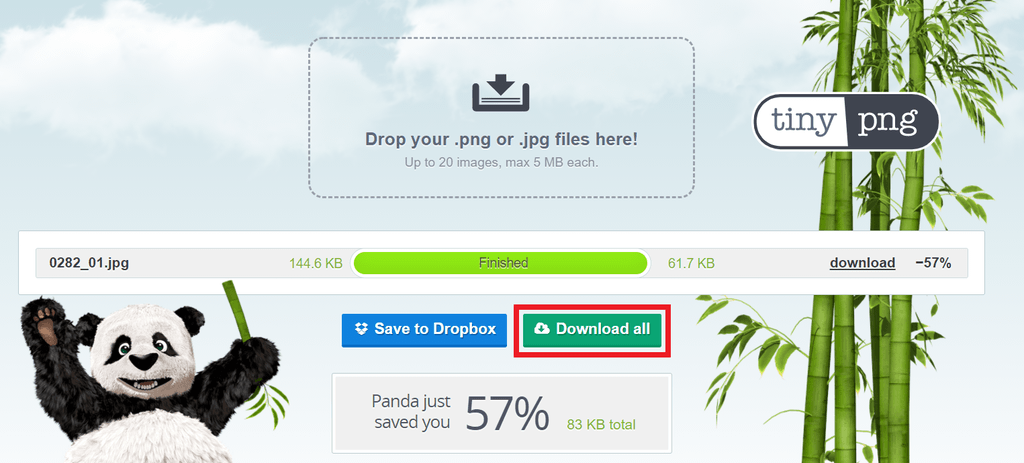
リストの下にある『Download all』を選択します。
すると『tinified.zip』という圧縮ファイルの状態でダウンロードされます。
※7zipなどの解凍ソフトでファイルを展開する必要があります。
4.
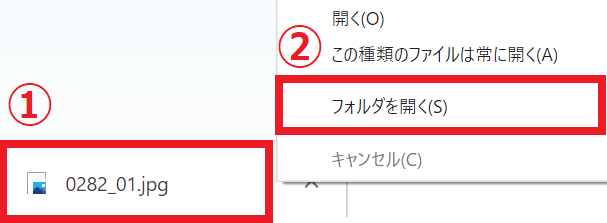
ダウンロード先のフォルダに移動します。
Windows10のGoogle Chromeであれば左下にダウンロードしたファイルが表示されるので、その上で『右クリック』を押して『フォルダを開く』を選択します。
5.

容量が60.2 KB (61,688 バイト)になった画像です。
半分以上容量を減らしたわけですがパッと見で劣化してるのかわからないレベルです。

こちらを使用すればPCの環境に左右されずに画像を圧縮することが出来ます!
まとめ
こちらはインストール不要な上に環境に左右されないので便利すぎます。
複数台のパソコンを持っている、他人のパソコンで作業しないといけない……
そういう人は1台1台にインストールしなくて済むよう、ぜひ使用してみてください。

サイトのぱんだカワイイ!
便利グッズ
■目が疲れたら
■絵を描く人にオススメ
■タブレットにオススメ








































コメント